浏览器是我们访问网页必备的工具,如果有一种情况,Win10电脑打开浏览器就会死机黑屏,这我们要怎么解决呢?下面,自由互联小编来分享下Win10打开浏览器会死机的解决方法,希望可
浏览器是我们访问网页必备的工具,如果有一种情况,Win10电脑打开浏览器就会死机黑屏,这我们要怎么解决呢?下面,自由互联小编来分享下Win10打开浏览器会死机的解决方法,希望可以帮到各位。
解决方法
1、最先,与此同时按着ctrl alt delete组合键,调出任务管理器,寻找edge浏览器进程,选中以后点一下结束任务;
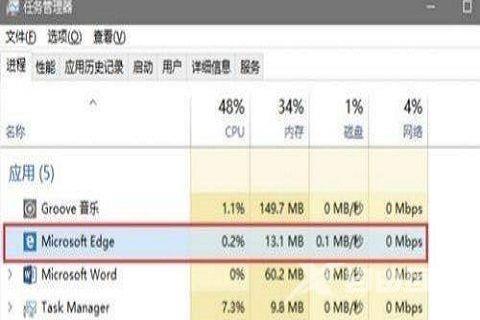
2、随后,重新开启浏览器,一般就能解决难题,但还是有无法打开点一下没反应的现象,有可能是后台的缓存所引起的,此刻能打开浏览器的Internet选项;
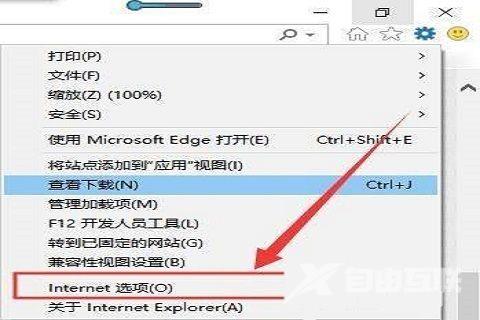
3、然后,进到Internet选项后,在普通选项中,点一下删除按键,进到删除浏览历史数据页面;
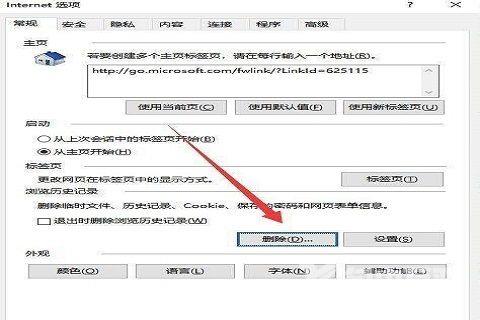
4、最终,启用临时性Internet文件和网站文件、Cookie和网站数据、和历史数据三项,点击进入删除就行了。
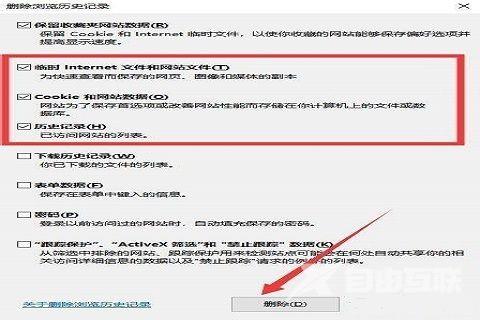
本期教程分享完了,如果你的Win10打开浏览器也会死机的话,可以参考本文解决下。
标签 win10教程【文章转自 东台网站制作公司 http://www.1234xp.com/dongtai.html 复制请保留原URL】